
Dengan Vista, Windows memperkenalkan fitur yang disebut TCP / IP Receive Window Auto-Tuning, yang dirancang untuk meningkatkan kinerja aplikasi yang terlibat dalam pertukaran paket TCP melalui jaringan. Ada di Pembaruan Ulang Tahun Windows 10, tetapi tidak seperti versi sistem sebelumnya, dalam "sepuluh besar" ini diaktifkan secara default.
Seperti yang telah disebutkan, tugas utamanya adalah untuk mengoptimalkan operasi aplikasi jaringan, namun, dalam kondisi tertentu, TCP / IP Receive Window Auto-Tuning dapat mengurangi kecepatan koneksi Internet. Memeriksa apakah itu menyebabkan penurunan kinerja jaringan, alih-alih meningkatkannya, sangat sederhana. Buka prompt perintah sebagai administrator dan jalankan perintah berikut di dalamnya:
netsh interface tcp show globalSebagai hasil dari perintah, Anda akan mendapatkan daftar parameter TCP global. Cari entri "Terima level penyetelan otomatis jendela" di dalamnya dan pertama-tama pastikan itu normal.
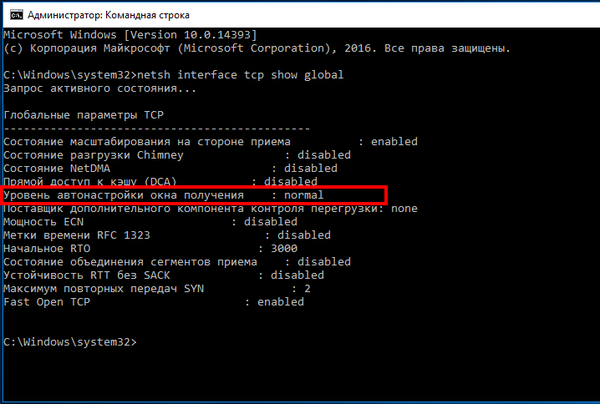
Ini berarti bahwa fitur tersebut diaktifkan. Sekarang uji kecepatan koneksi Internet Anda menggunakan cara apa pun yang nyaman untuk Anda, rekam data, dan kemudian nonaktifkan TCP / IP Receive Window Auto-Tuning dengan perintah netsh int tcp set global autotuninglevel = dinonaktifkan.
Setelah itu, uji kecepatan Internet lagi dan bandingkan data yang diterima. Jika fungsi tidak berfungsi dengan benar, kecepatan koneksi akan meningkat. Dalam hal ini, fungsi penyetelan otomatis dapat dibiarkan dinonaktifkan. Jika tidak ada yang berubah, atau sebaliknya, kecepatan koneksi menurun, penyetelan otomatis jaringan harus diaktifkan kembali dengan menjalankan perintah di konsol CMD netsh int tcp atur global autotuninglevel = normal.
Semoga harimu menyenangkan!











